許多人在使用電腦顯示屏時,可能會遇到一個常見的問題:顯示屏的兩邊出現了黑邊。這種問題通常會影響觀影、游戲和日常使用的體驗,顯得畫面不完整或者不自然。本文將探討導致電腦顯示屏兩邊出現黑邊的常見原因,并提供相應的解決方法。

一、檢查顯示器分辨率設置
顯示器黑邊最常見的原因之一是分辨率設置不正確。每個顯示器都有一個推薦的分辨率,也叫做“原生分辨率”。如果電腦的分辨率設置不符合顯示器的原生分辨率,畫面就會出現黑邊,或者圖像無法完整顯示。要解決這個問題,用戶可以按照以下步驟檢查和調整分辨率:
1. 右鍵點擊桌面,選擇“顯示設置”。
2. 在“顯示設置”中,滾動到“分辨率”部分,查看當前設置的分辨率。
3. 確保選擇了顯示器的原生分辨率。一般來說,顯示器的原生分辨率可以在產品手冊中找到,或者通過在線搜索顯示器型號來確認。
4. 如果設置正確,但問題依舊,嘗試手動選擇其他分辨率,看看是否可以消除黑邊。
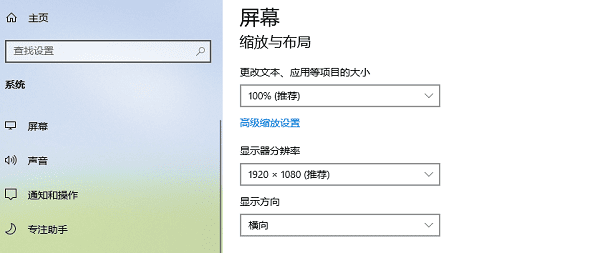
二、調整顯示器的縮放比例
在一些情況下,分辨率設置正確,但操作系統的縮放設置可能會影響畫面的顯示。例如,Windows 10和Windows 11都允許用戶調整顯示縮放比例,這可能導致屏幕內容顯示不完全。通過調整縮放比例,可以解決顯示內容被拉伸或者出現黑邊的問題。
1. 右鍵點擊桌面,選擇“顯示設置”。
2. 在顯示設置頁面中,找到“縮放與布局”部分。
3. 調整“更改文本、應用等項目的大小”選項,嘗試不同的百分比設置,例如100%、125%、150%等,看看哪種設置下黑邊消失。

三、更新顯卡驅動程序
顯卡驅動程序也可能是導致顯示問題的根源。如果顯卡驅動程序過時或者損壞,可能會導致分辨率設置異常,進而出現黑邊。
四、檢查顯示器的顯示模式設置
有些顯示器提供多種顯示模式,可能會影響屏幕的顯示效果。某些模式可能會導致顯示內容不適配屏幕,進而出現黑邊。常見的顯示模式包括標準模式、寬屏模式、影院模式等。如果顯示器處于某種不適合的顯示模式,可以通過以下步驟來調整:
1. 按下顯示器上的“菜單”按鈕,進入顯示器的設置菜單。
2. 查找“顯示模式”或“畫面設置”選項。
3. 嘗試切換不同的顯示模式,通常選擇“標準模式”或“自動調整”可以解決問題。
以上就是電腦顯示屏兩邊出現黑邊的解決方法,希望對你有幫助。
| 
